Excel 2007数据透视表的筛选功能
2014年05月03日 09:33 发布来源:Excel网
Excel 2007数据透视表的筛选功能更强大,有“标签筛选”功能和“值筛选”功能。例如,可以筛选出含有某个字符的记录,筛选出介于某两个值之间的记录,筛选出最大或最小的前N个记录,等等。如图1和图2所示,只要单击行字段和列字段右侧的下拉按钮,就会弹出相应的下拉菜单。

图1
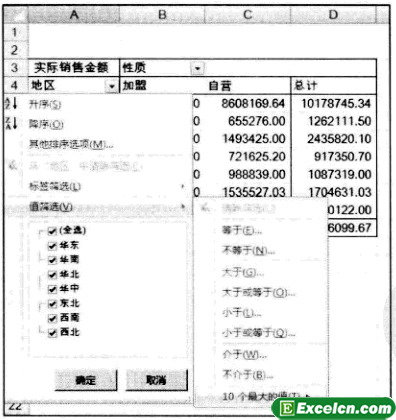
图2
如果行字段或列字段是日期,那么筛选功能就更加强大了。通过日期筛选器,可以筛选出指定日期之前、之后的记录,筛选出某两个日期之间的记录,筛选出今天、明天、昨天、本周、上周、下周、本月、上月、下月、本季度、上季度、下季度、今年、明年、去年等的记录,如图3所示。这种日期筛选功能是Excel 2003数据透视表所没有的。
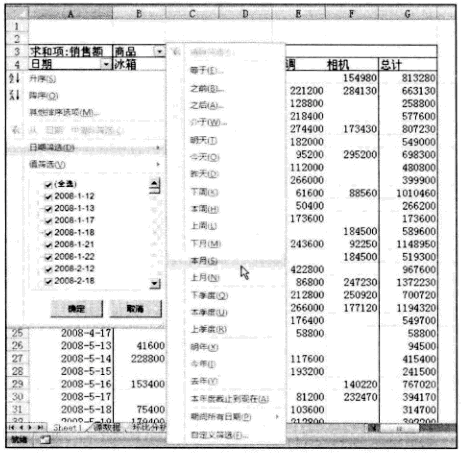
图3
下面以一个Excel工作表的数据为例,制作一个销售总额前5名的城市销售汇总报表,如图4所示。
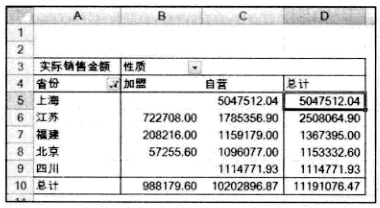
图4
1、制作基本的数据透视表,如图5所示。
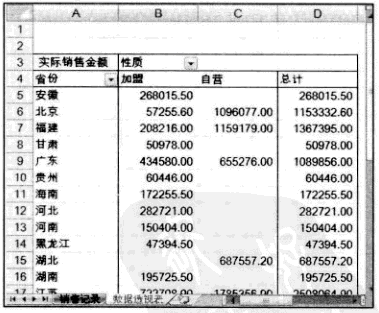
图5
2、单击字段“省份”右侧的下拉按钮,选择“值筛选”|“10个最大的值”(参见图2),打开“前10个筛选(省份)”对话框,设置显示选项,即在第一个下拉列表框中选择“最大”选项,在中间的数值框中输入5,在第2个下拉列表框中选择“项”选项,如图6所示。
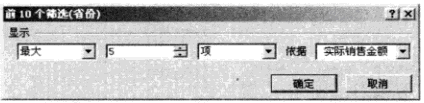
图6
3、单击“确定”按钮,即可把销售业绩最好的前5个省份筛选出来,而其他省份的数据被隐藏,如图7所示。
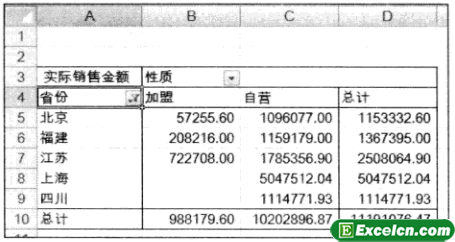
图7
4、对D列数据进行降序排序,即可得到需要的报表。
Excel 2007数据透视表的筛选功能主要是显示出来我们想要的一些数据,把我们想要的数据通过下拉按钮排列在前面,或把不想要的排列在后面,Excel2007相比Excel2003的筛选功能增强了很多。
原创文章如转载请注明:转载自Excel学习网 [ http://www.excelxx.com/]
需要保留本文链接地址:http://www.excelxx.com/shujufenxi/542.html
需要保留本文链接地址:http://www.excelxx.com/shujufenxi/542.html
上一篇:对Excel数据透视表进行排序
下一篇:绘制Excel图表的类型
相关教程:
经典Excel学习视频及教程推荐:
Excel优秀工具推荐:
小工具推荐:
